Windows 7无线提示:“windows无法启动wireless pan dhcp server”解决方法
错误提示
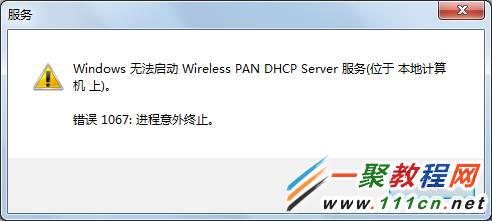
解决办法
1. 我是联想电脑所以我进入官方去搜索并下载"INTEL无线网卡驱动";
2. 然后我们进入到网络连接中,如下图所示:
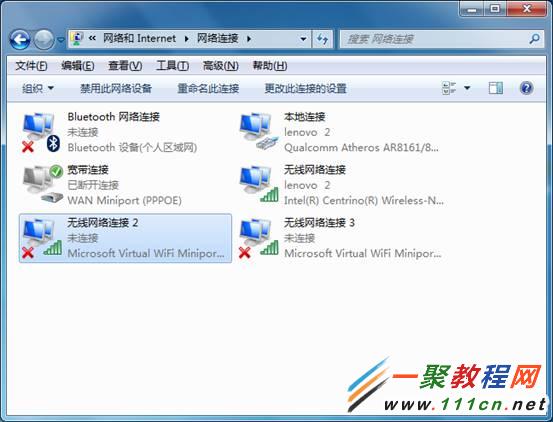
3. 然后我们右击本地连接,如图所示
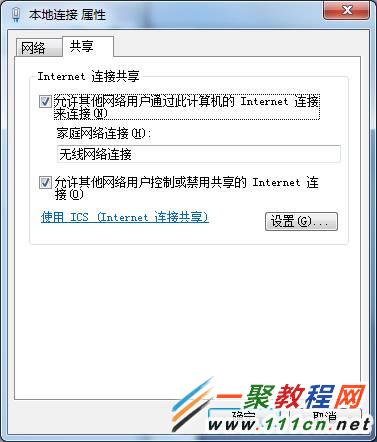
4. 在共享页面点击设置,出现高级设置,并勾选所有服务后确定,如下图所示:

5. 那里设置好了我们再回到桌面右击“计算机”然后再弹出菜单中点击“管理”---看左边,双击“服务和应用程序”,在右边找倒“wireless pan dhcp server” 双击启动之后再把它启动类型设置为自动再应用即可。
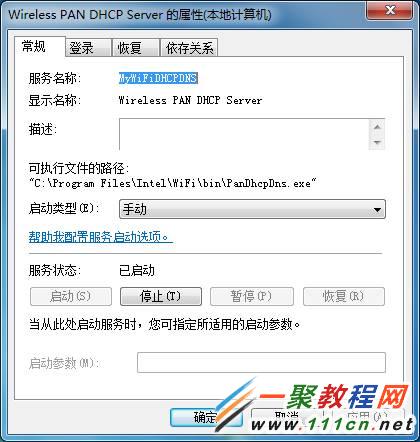
注意,如果不设置自动启动每次开机你都要在这里面设置一次哦。
您可能感兴趣的文章:
Windows 7无线提示:“windows无法启动wireless pan dhcp server”解决方法
电脑提示:无线网卡无法上网:启动windows零配置(WZC)服务
电脑提示无线连接提示“Windows无法配置此无线连接”怎么办
Win7系统无线怎么开启?windows 7 无线开启方法图解
笔记本电脑搜索不到无线信号怎么办(win8/8.1/xp/7)
瑞星随身wifi提示没有可用的无线设备怎么解决
Windows 8.1电脑无线网卡连接无线网络设置步骤
Y400、Y500、Y410P、Y510P无线网卡连接在Win8下经常受限解决办法
如何判断当前电脑是否有无线网卡设备
Windows 7中无线不能开启怎么办?无线不能开启解决方法
